
之前在 iOS 10 時,iPhone 鎖定螢幕就有提供全螢幕播放音樂功能,而這功能終於在 iOS 16 回歸,更新到 iOS 16 之後,Apple 為 iPhone 鎖定螢幕/鎖屏新增一系列新功能,其中一個就是「全螢幕音樂播放器介面」。
當我們播放 Apple Music、Spotify 等音樂 App 或 YouTube 影片時,可啟用 iPhone 鎖定畫面音樂全螢幕播放器,大大的專輯封面會放在中間,音樂播放器則置於底部,鎖屏的背景顏色還會根據專輯封面自動更改,讓你用 iPhone 聽歌更有氣氛!
註:Apple 預計將於 2022 年 9 月推出 iOS 16

iOS 16 鎖定畫面 全螢幕音樂播放器
在 iOS 16 系統中,當你正在播放音樂並切回鎖定畫面時,音樂播放器預設會顯示在最底部,跟 iOS 15 一樣可以控制播放、暫停或上下一首歌。
但不一樣的地方是,iOS 16 支援 iPhone 鎖定畫面全螢幕音樂播放介面,可將專輯封面放大顯示,並在底部控制音樂播放器,就像下圖這樣:
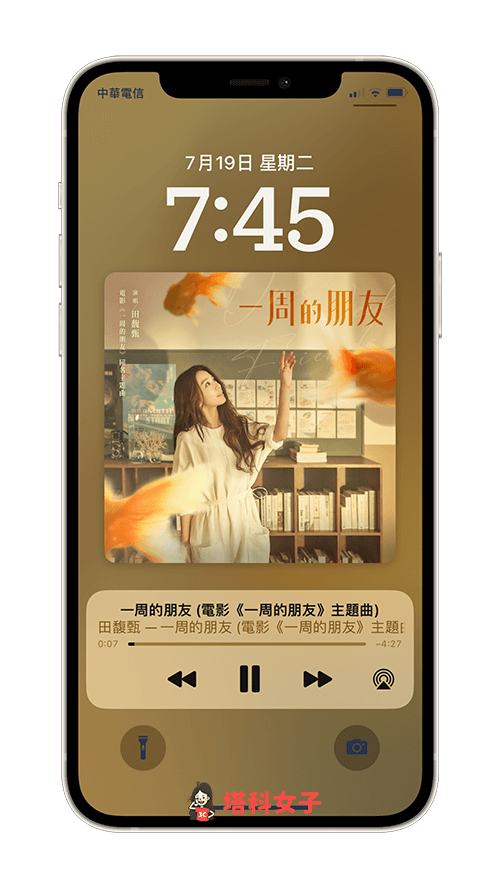
如何啟用 iPhone 鎖定畫面音樂全螢幕播放器?
那我們要怎麼使用這個 iOS 16 新增的 iPhone 鎖定畫面音樂全螢幕播放器呢?其實很簡單,大家可以參考下方的操作步驟:
- 首先,請開啟你的 Apple Music、Spotify、YouTube 或其他音樂 App 並開始播放音樂。
- 回到 iPhone 鎖定畫面,點選底部音樂播放器上的「專輯封面」預覽圖示。
- 此時專輯封面會放大顯示,並置於 iPhone 鎖定畫面中間,這樣就成功啟用 iPhone 鎖定畫面音樂全螢幕播放器了。
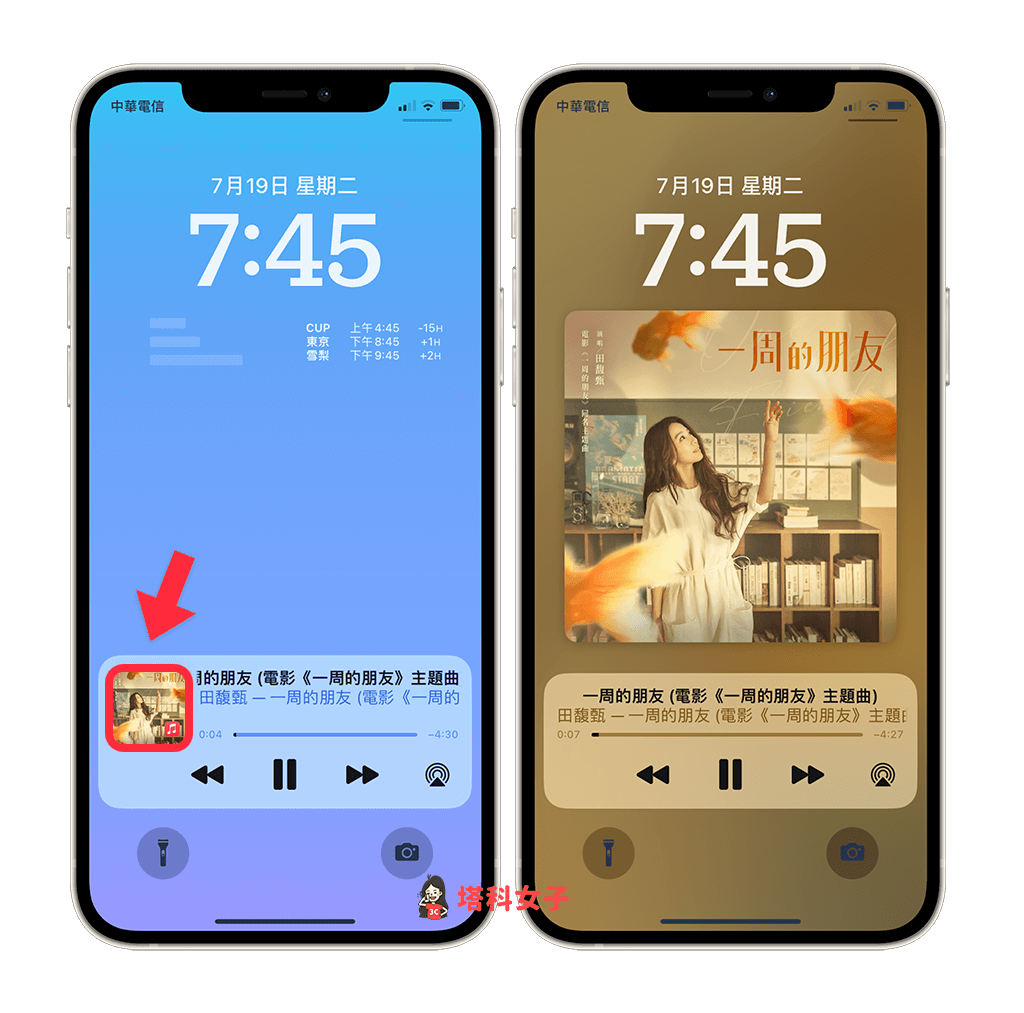
除了上方示範的 Apple Music 之外,如果你常用 Spotify、KKBOX、YouTube 等音樂串流平台,那我們一樣可以啟用 iOS 16 鎖定畫面全螢幕音樂播放器介面,當然,如果你想使用一般預設的音樂播放器介面也可以改回來。
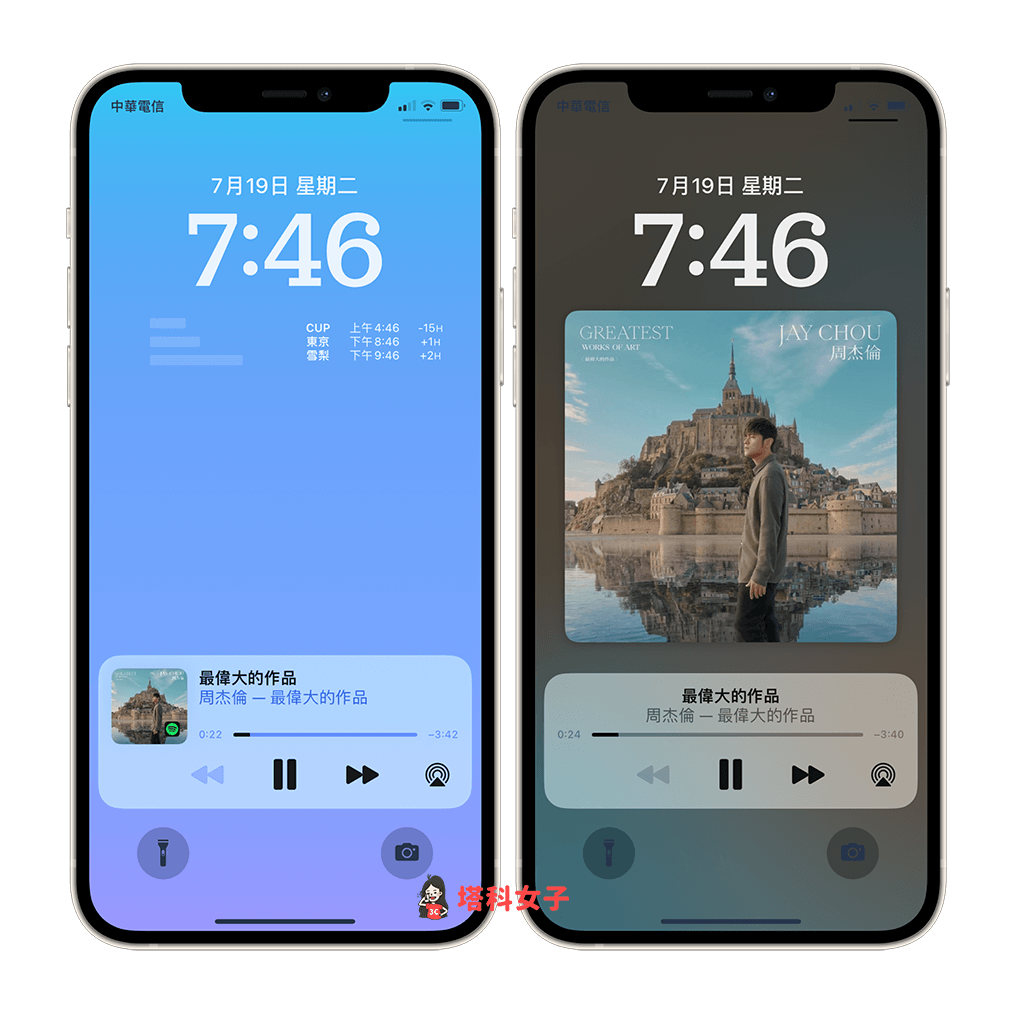
此外,iPhone 鎖定畫面背景還會依照專輯封面的顏色與色調自動變換,讓我們在聽歌時,能享有更有氛圍的儀式感。
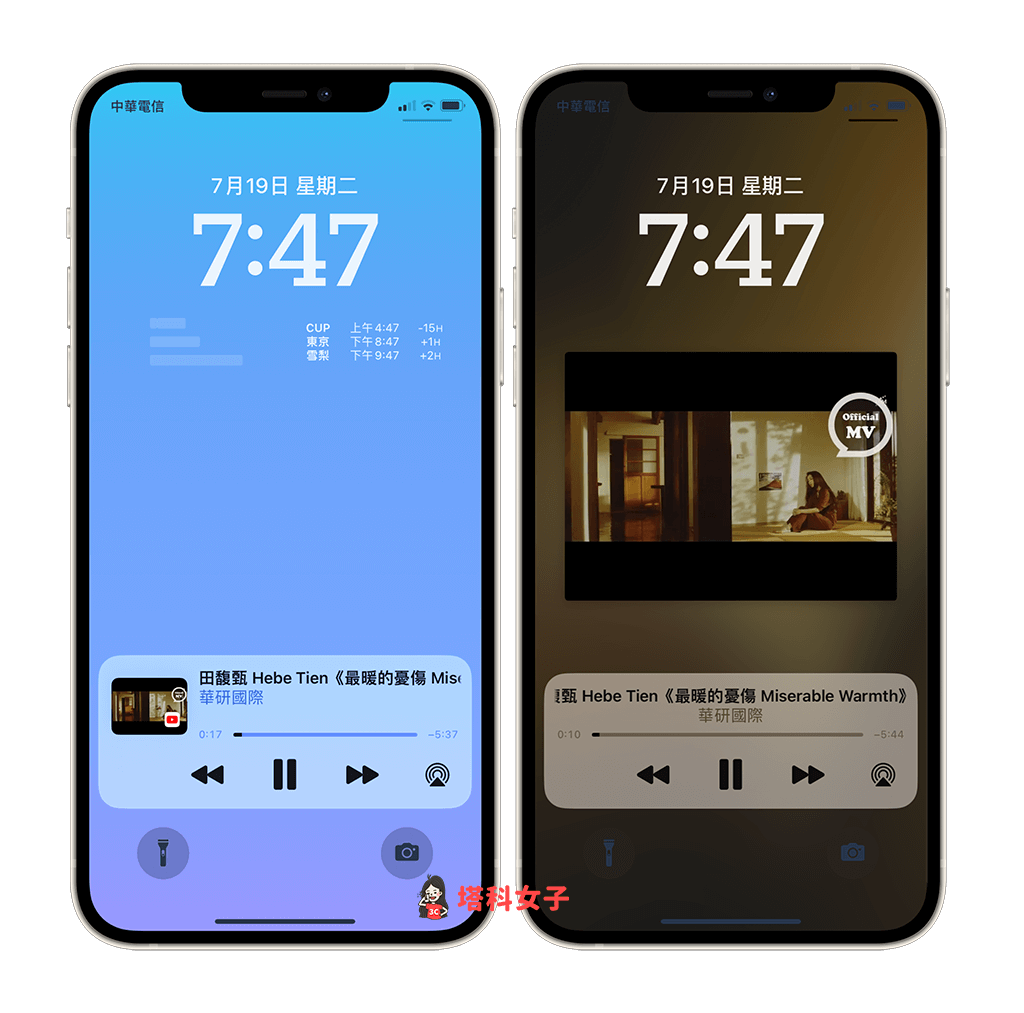
總結
當你將 iPhone 或 iPad 更新到 iOS 16 時,別忘了試試看這個最新的 iPhone 鎖定螢幕全螢幕音樂播放器,放音樂時可以將 iPhone 擺在一旁更有生活風格。
